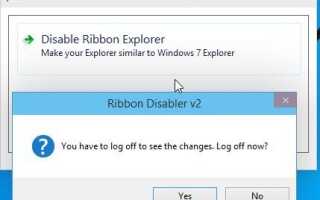Podobnie jak poprzedni system operacyjny Windows 8 lub Windows 8.1 mamy tę samą funkcję wstążki dostępną dla naszego nowego systemu operacyjnego Windows 10. Chociaż niektórzy z naszych użytkowników systemu Windows tak naprawdę nie lubią mieć tych konkretnych zestawów opcji w Eksploratorze Windows, postanowiłem wyjaśnić w kilku wierszach poniżej, co możesz zrobić, aby wyłączyć wstążkę w systemie operacyjnym Windows 10.
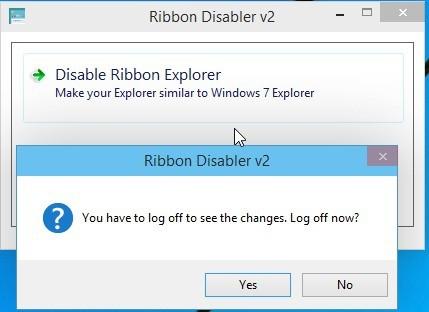
Wykonanie poniższego samouczka pokaże dokładnie, jaką aplikację należy pobrać i zainstalować, aby wyłączyć wstążkę w systemie Windows 10. Ponadto istnieje kilka metod, które można wypróbować w systemie operacyjnym Windows 10, aby wyłączyć tę funkcję, ale pobranie poniższej aplikacji pozwoli Ci zaoszczędzić znacznie więcej czasu.
Jak wyłączyć funkcję wstążki w systemie Windows 10?
- Przede wszystkim musisz kliknąć lewym przyciskiem myszy lub kliknąć łącze pobierania zamieszczone poniżej, aby rozpocząć pobieranie, jeśli aplikacja.
Kliknij tutaj, aby pobrać aplikację do usuwania wstążki - Poczekaj na zakończenie pobierania, a następnie przejdź do katalogu, w którym plik zip został pobrany.
- Kliknij dwukrotnie (lewy przycisk myszy) lub dotknij archiwum (plik zip), aby je otworzyć.
- Wypakuj go na pulpit systemu operacyjnego Windows 10, najlepiej w nowym folderze.
- Po zakończeniu rozpakowywania otwórz folder utworzony na pulpicie.
- Kliknij dwukrotnie lub dotknij, aby otworzyć folder z wersją X64, która jest zgodna z systemem operacyjnym Windows 10.
- Kliknij dwukrotnie lub dotknij pliku wykonywalnego o nazwie „Ribbon Disabler2.exe”.
- Będziesz teraz mieć przed sobą okno „Ribbon Disabler v2”.
- Kliknij lewym przyciskiem myszy lub dotknij funkcji „Wyłącz eksplorator wstążki”.
- Otrzymasz komunikat wyskakujący z kontrolki konta użytkownika, w której musisz kliknąć lewym przyciskiem myszy lub nacisnąć przycisk „Tak”, aby kontynuować proces.
- Teraz pojawi się komunikat „Musisz się wylogować, aby zobaczyć zmiany. Wylogować się teraz? ”.
- Kliknij lewym przyciskiem myszy lub naciśnij przycisk „Tak” w powyższym oknie.
- Teraz zaloguj się ponownie do konta Windows 10.
- Sprawdź Eksploratora Windows, aby sprawdzić, czy funkcja wstążki została wyłączona.
Uwaga: Jeśli wstążka nie została wyłączona, uruchom ponownie system operacyjny Windows 10 i spróbuj ponownie, czy działa.
Uwaga 2: Jeśli chcesz włączyć wstążkę w systemie Windows 10, musisz ponownie otworzyć plik „Ribbon Disabler v2.exe”. Tym razem musisz wybrać funkcję „Włącz eksplorator wstążki” i ponownie się wylogować, aby zastosować zmiany.
Dla tych z was, którzy wyłączyli Wstążkę w celu jej ponownego uruchomienia, mogą występować pewne problemy. Jednym z najczęstszych problemów jest to, że wstążka nie wyświetla nazw tytułów. Kolejnym irytującym problemem jest ciągłe miganie wstążki. Te problemy nie zostały jeszcze oficjalnie naprawione. Na dedykowanych forach również nie ma obecnych poprawek. Wrócimy jak najszybciej z możliwymi poprawkami dla nich, więc miej oko na naszej stronie.
Skończone; masz teraz metodę wyłączenia wstążki w systemie operacyjnym Windows 10 w ciągu zaledwie kilku minut. Możesz napisać do nas poniżej w sekcji komentarzy na stronie, aby odpowiedzieć na wszelkie inne pytania dotyczące tego tematu, a my pomożemy Ci jak najszybciej.